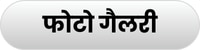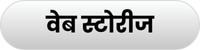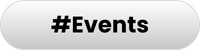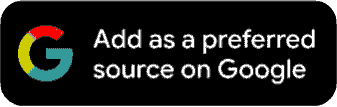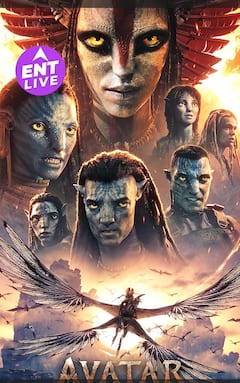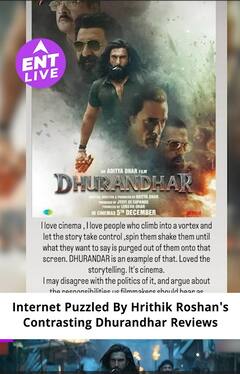Tech Tips: क्या आप भी नहीं चाहते Google Maps की हिस्ट्री सेव रखना, इस तरीके से करें डिलीट
Google Maps search history: हम यहां बता रहे हैं कि आप कैसे Google Maps पर सर्च हिस्ट्री और लोकेशन स्टेट्स को कैसे हटा सकते हैं.

Google Maps search history and location: जब भारत में नेविगेशन की बात आती है तो Google Maps ज्यादा इस्तेमाल किया जाने वाला एप्लिकेशन है. इस ऐप में कई सुविधाएं दी गई हैं, जैसे- ट्रैफ़िक अलर्ट, टोल टैक्स और बहुत कुछ. किसी अनजान जगह पर जाने के लिए घर से निकलते समय अक्सर यूजर्स Google Maps का इस्तेमाल जरूर करते हैं. इसी तरह, जब कोई यूजर लगातार Google Maps पर खोज करता है, तो ये डेटा ऑनलाइन सेव हो जाता है.
हालांकि जब आप एक ही स्थान पर कई बार जाएं तो ये आपके लिए अच्छा होता है. बार-बार आपको लोकेशन नहीं सेट करनी पड़ती है. क्योंकि ऐप आपकी सर्च हिस्ट्री को सेव करके रखता है. हालांकि, यदि आप नहीं चाहते कि दूसरे यह देखें कि आपने कहां यात्रा की है या खोज की है, तो आप अपने ऐप की हिस्ट्री साफ कर सकते हैं.
अब, Google Maps पर हिस्ट्री को साफ़ करना सरल है. कुछ स्टेप्स की मदद से आप ऐसा कर सकते हैं. लेकिन इसके अलावा ऐप सर्च हिस्ट्री के साथ-साथ आपकी लोकेशन टाइमलाइन को भी सेव करता है. इस लेख में, हम Google Maps पर सर्च हिस्ट्री और लोकेशन टाइमलाइन को हटाने में आपकी सहायता करेंगे.
Google Maps पर सर्च हिस्ट्री कैसे डिलीट करें
- अपने स्मार्टफोन में गूगल मैप्स खोलें.
- ऊपरी दाएं कोने में अपने प्रोफ़ाइल चित्र पर टैप करें.
- अब, गियर या सेटिंग आइकन पर टैप करें.
- नीचे स्क्रॉल करें और Maps हिस्ट्री देखें और उस पर टैप करें.
- चौथे चरण का पालन करने के बाद, आपको अपनी पहचान को वेरिफाई करना होगा. एक बार ऐसा करने के बाद आप अपनी पूरी सर्च हिस्ट्री देख सकेंगे.
- अंत में, आप 'हटाएं' पर टैप करें और टाइमलाइन के चुनें.
Google Maps पर टाइमलाइन और लोकेशन हिस्ट्री को क्लियर करें
- अपने स्मार्टफोन में गूगल मैप्स खोलें
- ऊपरी दाएं कोने में अपने प्रोफ़ाइल चित्र पर टैप करें
- अब, Your Timeline पर टैप करें
- उस तारीख को चुने जब आपने Google Maps नेविगेशन का उपयोग किया था. ऐसा करने के बाद, आप उस दिन यात्रा की गई टाइमलाइन और लोकेशन देख सकेंगे.
- अंत में, आप लोकेशन टाइमलाइन को एडिट करें या लोकेशन के आगे तीन बिंदुओं पर टैप करके इसे हटा दें.
यह भी पढ़ें- Photo Editing Apps: इन एडिटिंग ऐप्स से दिवाली के फोटोज को बनाएं खास
टॉप हेडलाइंस
Source: IOCL